| CATEGORII DOCUMENTE |
| Agricultura | Asigurari | Comert | Confectii | Contabilitate | Contracte | Economie |
| Transporturi | Turism | Zootehnie |
Procedura raport Profit&Loss
Se poate folosi un sablon predefinit care se importa cu butonul Import dintr-un fisier numit template0x.txt, unde x = nr. sablonului existent in directorul WizCount2000. Dupa import va aparea un mesaj in care se precizeaza nr. sablonului (template) in care a fost importat.
Pentru rapoartele de tip Balance Sheet, sablonul de va numi template1x.txt.
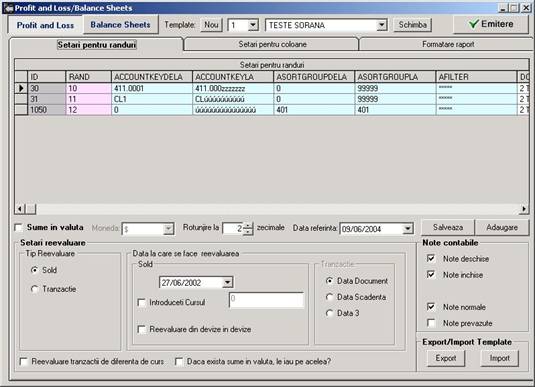
fig. 1
Alta varianta este sa se lucreze pe un sablon gol, fara inregistrari si sa se creeze toate selectiile dupa dorinta.
Pentru ambele cazuri, alegerea template-lui pe care se va lucra se face din lista derulanta de sus (in dreapta butonului Nou), apoi se apasa butonul Schimba.
La final, dupa ce s-au facut toate selectiile dorite, aceste setari pot fi salvate ca si sablon apasand butonul Export. Va fi creat un fisier template0nr.txt care va fi salvat in directorul WizCount2000 putand fi folosit ulterior pentru crearea altor sabloane.
Pentru a vedea rezultatele raportului intr-un fisier excel, se va apasa butonul Emitere. Se alege locatia si daca fisierul exista, va fi suprascris, daca nu, va fi creat.
Pentru a crea un nou rand cu selectii de conturi pentru randuri se apasa butonul Adauga.
Se va completa linie cu linie tab-ul Setari pentru randuri cu:
rand = nr liniei din fisierul excel in care va fi exportat raportul (pe ce linie se doreste sa fie vizibile sau nu conturile din selectie, rand>=10)
accountkeydela si accountkeyla: se da click in primul camp si se apasa butonul cu trei puncte care apare in dreapta lui. Se va deschide o fereastra in care se poate selecta un interval de chei de cont. Cand se paraseste fereastra cu OK, selectia se va incarca in ambele campuri (de ex: cheie cont de la 411.0001 la 411.000zzzzz).
asortgroupdela si asortgroupla: analog, se poate face o selectie pentru sintetic (de ex de la 411 la 411)
afilter: se poate face o selectie pentru analiticul conturilor
DCT: se alege 0 Credit daca se doreste ca pe linia respectiva sa se ia in considerare doar sumele creditoare ale conturilor din selectie (de exemplu daca selectia e pentru conturi de venit); analog se alege 1 Debit daca se doresc sumele debitoare; sau se alege 2 Toate daca se doresc atat sumele debitoare cat si cele creditoare (de ex pentru conturile bifunctionale)
Semn: implicit, sumele debitoare sunt afisate cu semnul minus. Daca se doreste afisarea lor cu plus, trebuie ales la semn 1 Minus deoarece aceasta coloana va fi "inmultita" cu valoarea sumei de pe linie si semnul acesteia se va modifica in consecinta.
Cod_Divizie si Cod_Filiala: selectia poate fi restransa la tranzactiile dintr-o anumita divizie sau filiala
Cdela si cla: se poate face o selectie pe un interval de centre de cost (se procedeaza ca la selectia interval pe chei de cont)
Csortgroupdela si csortgroupla: selectie pentru interval de sintetice la centre de cost
Cfilter: selectie pe analitic centre de cost
OBS: selectia pentru centre de cost descrisa mai sus este valabila pentru valorile inscrise in WizCount in campul Cod cost. Analog urmeaza aceleasi tipuri de selectii pentru valori inregistrate in campurile Centru cost 1 si Centru cost 2.
In partea de jos a ecranului se alege tipul notelor contabile din care se vor lua datele (Normale si/sau Prevazute) si statutul acestora (Inchise = Validate si Deschise Temporare)
Selectiile pentru coloanele cu date ce vor fi calculate pe raport (rezultatele calculului).
Pentru a adauga un nou rand cu selectii pentru coloane se apasa butonul Adauga.
Nrcol: pe a cata coloana din fisierul rezultat excel vor fi trecute valorile calculate
Dencol: denumirea coloanei in care vor fi afisate anumite rezultate
Data: perioada pentru care se vor lua in considerare datele pentru selectiile de conturi din sectiunea Setari pentru randuri. Pot fi alese 5 variante:
a) 0 TD - data curenta
b) 1 MTD - luna curenta (de la 1 pana la pana la ziua curenta)
c) 2 YTD - anul curent (de la 1 ian pana la ziua curenta)
d) 3 LMTD - luna anterioara
e) 4 LYTD - anul anterior
f) 5 Interval - se poate seta un interval de data oarecare
Datadela si datala: Se completeaza manual daca am ales optiunea 5 Interval.
NB: se bifeaza daca se doreste luarea in calcul si a notelor bugetare.
Cod_Divizie, Cod_Filiala: Selectiile de divizii si filiale de pe randuri pot fi esalonate aici pe mai multe coloane
Analog pentru selectiile de centre de cost (vezi setari pentru randuri)
Datas: selectie pentru data scadenta (analog cu selectia pentru data)
Butonul Modificare selectie data poate fi folosit in cazul in care exista mai multe coloane si se doreste ca in fiecare dintre ele sa avem aceleasi selectii de perioade. Selectand niste valori pentru data si scadenta, ele vor fi completate automat in toate coloanele.
Se stabilesc formulele de calcul, locul si modul de afisare a rezultatelor in fisier.
Nrlin: este egal cu campul
Nivel: este nr coloanei din fisierul rezultat unde va aparea denumirea romaneasca (denrom).
Denrom: denumirea romaneasca a coloanei de pe raport (corespunzatoare selectiilor din setari randuri pentru randul respectiv)
DenEng: denumirea corespunzatoare in engleza sau alta denumire sau text ce se doreste sa apara in coloana alaturata celei romanesti (sau doar ea, fara coloana denrom daca aceasta nu e completata)
Vizibil: se bifeaza la randurile care trebuie sa apara in fisierul rezultat
Bold: rezultatul va fi afisat ingrosat (bold)
Italic: rezultatul va fi afisat inclinat (italic)
Size: marimea fontului de afisare a caracterelor
Lintotal: In acest
Un exemplu de formatare:
In Setari randuri avem urmatoarele selectii:
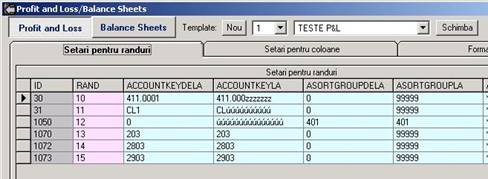
Atunci Formatare Raport poate aparea asa:
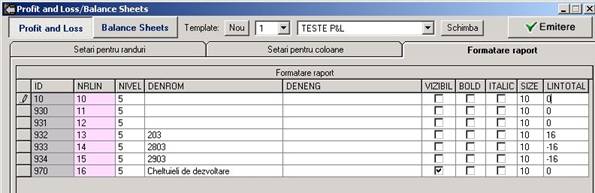
unde formula de calcul a liniei "Cheltuieli de dezvoltare" este: 208 - 2803 - 2903.
In concluzie:
se alege un sablon de modificat sau unul nou pe care se vor construi selectiile de date
se construiesc la Setari pentru randuri selectiile de conturi ce vor intra in calcul
se alege la Setari pentru coloane perioada pentru care se considera datele, tipul lor (debit, credit sau ambele), eventual subselectii pe centre de cost sau filiale/divizii
se stabilesc la Formatare raport care randuri vor fi afisate pe raport si care sunt formulele de calcul pentru totaluri si subtotaluri.
Se emite raportul intr-un fisier excel existent sau nou
|
Politica de confidentialitate | Termeni si conditii de utilizare |

Vizualizari: 874
Importanta: ![]()
Termeni si conditii de utilizare | Contact
© SCRIGROUP 2024 . All rights reserved